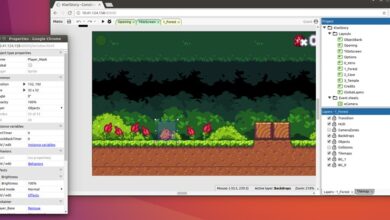Étapes de base à suivre pour que Google Chrome consomme moins de RAM

L’une des plus grandes plaintes que les utilisateurs de Google Chrome rapportent depuis des années est que le navigateur utilise trop de mémoire RAM de l’ équipement où nous l’utilisons, nous allons donc vous donner une série de conseils à suivre pour essayer de réduire le minimum que la consommation élevée.
La vérité est que pour beaucoup, Chrome est leur choix préféré lorsqu’il s’agit de se déplacer sur Internet , mais nous devons admettre qu’il consomme beaucoup de RAM , ce qui est particulièrement palpable sur les ordinateurs plus anciens ou limités. Cependant, il existe une série de mesures de base que nous pouvons prendre pour minimiser cette consommation, comme nous le verrons ci-dessous.
Tout d’abord, ce que je peux vous conseiller à cet égard, c’est que vous avez mis à jour le navigateur à sa dernière version à tout moment, ce qui peut être effectué facilement à partir du propre menu du programme . Ainsi, il suffit d’y aller et de sélectionner l’ option «Aide / Informations Google Chrome», nous verrons donc la version que nous avons installée et s’il y en a une nouvelle, le programme ne se mettra à jour qu’à ce moment-là.
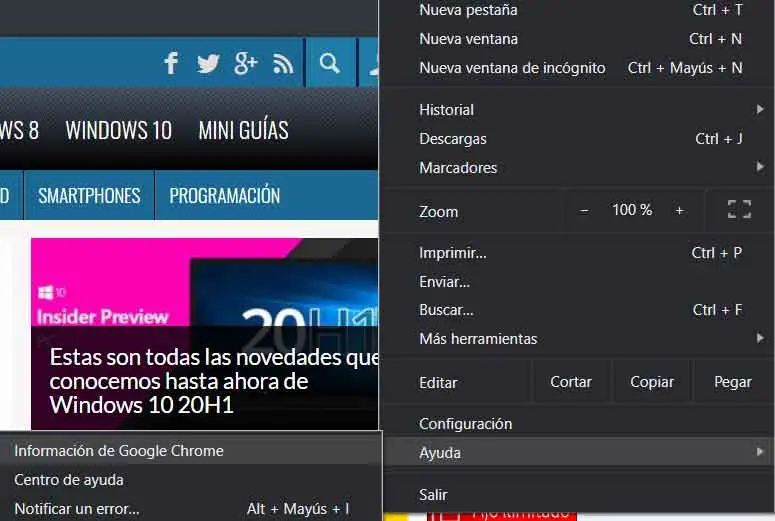
De même, dans le cas où nous voyons que le programme consomme beaucoup de RAM à un certain moment où nous avons besoin de cette mémoire pour d’autres travaux que nous effectuons, nous pouvons essayer d’utiliser Chrome en «mode Incognito». Cela peut être très utile, principalement parce que dans ce mode toutes les extensions que nous avons installées sont désactivées, ce qui signifie une économie de mémoire importante .
Faites en sorte que Chrome consomme moins de RAM
De cette façon, tout ce que nous avons à faire est d’ouvrir une nouvelle fenêtre en mode navigation privée depuis le menu du navigateur et de fermer le reste, nous verrons donc comment la consommation de RAM diminue à ce moment-là. Et en parlant de modules complémentaires , il est également recommandé que nous accédions à la page de ces éléments via »chrome: // extensions /» que nous tapons dans la barre d’adresse afin que nous ayons ainsi la possibilité de les éliminer ou simplement de les désactiver dont nous n’avons pas besoin à ce moment précis.
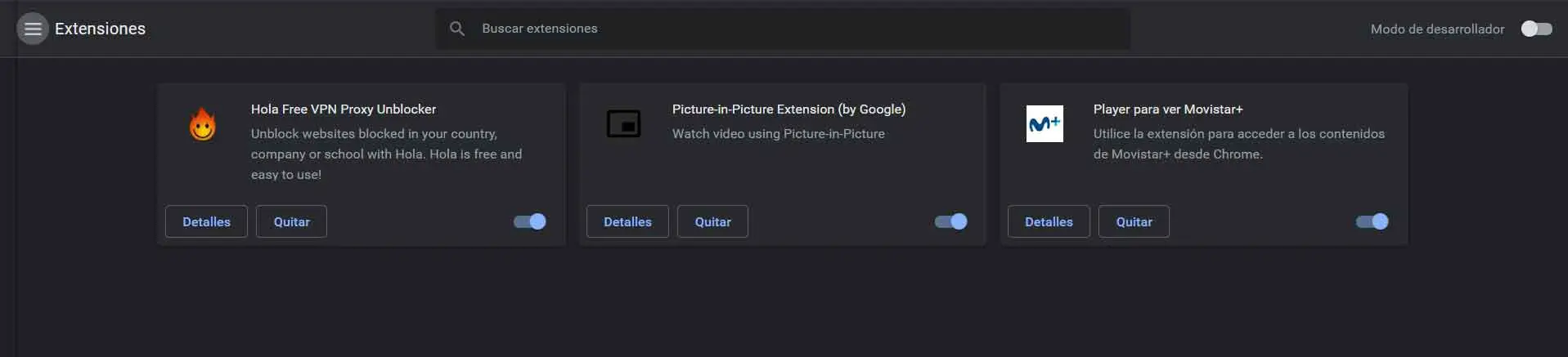
Et il est nécessaire de garder à l’esprit que les extensions que nous ajoutons parfois si volontiers au navigateur, peuvent consommer beaucoup de RAM, donc plus nous avons en cours d’exécution et faisons de choses, plus Chrome prendra de mémoire RAM et de puissance de traitement. l’ ordinateur . Par conséquent, dans cette fenêtre, nous pouvons désactiver, même si ce n’est que temporairement, tous ceux que nous n’allons pas utiliser à ce moment-là, ou éliminer ceux qui ne sont pas nécessaires.
Enfin, nous parlerons des onglets les plus utilisés , car la quantité de ceux-ci que nous avons ouverts à tout moment a un impact direct sur les performances de Chrome et sur la quantité de RAM consommée par l’application. C’est pourquoi cela peut également nous aider à utiliser certaines extensions qui gèrent l’utilisation de ces onglets , comme nous vous l’avons déjà montré à l’occasion dans le passé.